Vous créez un devis et vous souhaitez en savoir plus sur les différents modes d’ajout de produits au devis ? Dans cet article, nous allons apprendre ensemble à utiliser le mode d’ajout de produits « Modèles ». Apprenez-en plus sur les modes « Catalogue », « Avancé » et « Cadencier« , en consultant les articles dédiés. Concernant le mode « Modèles », le bouton apparaît dans les devis à la condition que des modèles de commandes soient paramétrés dans RiaShop. Il permet d’ajouter au devis des sélections de produits prédéfinies en seulement quelques « clics ». Voyons tout cela en détail.
? Notez que nous illustrons cet article avec un compte Yuto Business sous Android 10. La procédure est la même pour les comptes Entreprise ainsi que sur iOS.
Étape 1 Tout d’abord, connectez-vous sur Yuto. Ensuite, recherchez un devis puis, lorsque vous l’avez trouvé, appuyez sur le devis 1 pour l’ouvrir.
ℹ️ Vous pouvez aussi créer un nouveau devis.
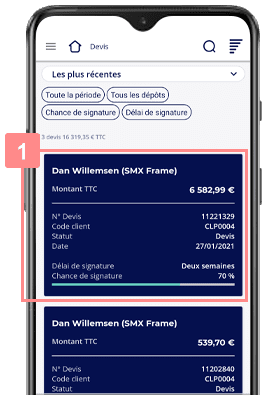
Étape 2 Maintenant, sur le devis, appuyez sur le bouton « Modèles » 2 dans la section « Ajouter un produit ».
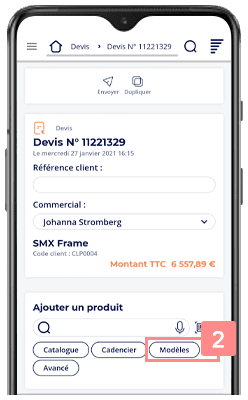
Étape 3 Ensuite, choisissez le modèle de commande que vous souhaitez ajouter au devis. Pour cela, appuyez sur le modèle de votre choix 3 pour l’ouvrir.
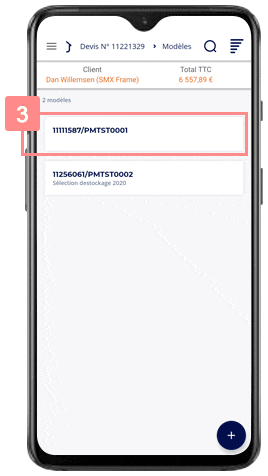
Étape 4 Dès-lors, consultez les produits et les quantités présents dans le modèle puis, ajoutez-les. Pour cela, appuyez sur « Ajouter au devis » 4.
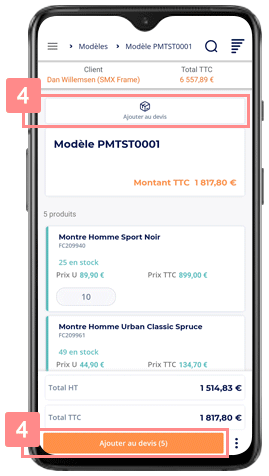
? Vous ne pouvez pas modifier les produits et les quantités directement dans le modèle. En revanche, après l’ajout au devis, vous pouvez modifier les quantités et supprimer les produits que vous souhaitez. Aussi, selon la configuration de Yuto, il se peut que suite à l’ajout d’un modèle au devis, vous ne puissiez plus ajouter d’autres produits à ce devis.
Génial, vous venez de réaliser un ajout de produits au devis grâce aux modèles de commande ! N’hésitez pas à prendre en main les autres modes d’ajout pour une maîtrise totale de l’ajout de produits. Si vous êtes administrateur, vous pouvez également apprendre à créer des modèles de commande dans RiaShop.